Dockerfile详解
- 环境介绍
- 指令介绍
- FROM
- MAINTAINER
- LABEL
- ADD
- COPY
- EXPOSE
- ENV
-
- RUN
- CMD
- RUN&&CMD
- ENTRYPOINT
- VOLUME
- USER
- WORKDIR
- ARG
- ONBUILD
- STOPSIGNAL
- HEALTHCHECK
环境介绍
1.Dockerfile中所用的所有文件一定要和Dockerfile文件在同一级父目录下,可以为Dockerfile父目录的子目录
2.Dockerfile中相对路径默认都是Dockerfile所在的目录
3.Dockerfile中一定要惜字如金,能写到一行的指令,一定要写到一行,原因是分层构建,联合挂载这个特性。
Dockerfile中每一条指令被视为一层
4.Dockerfile中指明大写(约定俗成)
指令介绍
FROM
功能为指定基础镜像,并且必须是第一条指令。
如果不以任何镜像为基础,那么写法为:FROM scratch。
同时意味着接下来所写的指令将作为镜像的第一层开始
语法:
FROM <image>
FROM <image>:<tag>
FROM <image>:<digest>
三种写法,其中<tag>和<digest> 是可选项,如果没有选择,那么默认值为latest
MAINTAINER
指定作者
语法:
MAINTAINER <name>
LABEL
功能是为镜像指定标签
语法:
LABEL <key>=<value> <key>=<value> <key>=<value> ...
一个Dockerfile种可以有多个LABEL,如下:
LABEL "com.example.vendor"="ACME Incorporated"
LABEL com.example.label-with-value="foo"
LABEL version="1.0"
LABEL description="This text illustrates \
that label-values can span multiple lines."
但是并不建议这样写,最好就写成一行,如太长需要换行的话则使用\符号
如下:
LABEL multi.label1="value1" \
multi.label2="value2" \
other="value3"
说明:LABEL会继承基础镜像种的LABEL,如遇到key相同,则值覆盖
ADD
一个复制命令,把文件复制到镜像中。
如果把虚拟机与容器想象成两台linux服务器的话,那么这个命令就类似于scp,只是scp需要加用户名和密码的权限验证,而ADD不用。
语法如下:
1. ADD <src>... <dest>
2. ADD ["<src>",... "<dest>"]
-
路径的填写可以是容器内的绝对路径,也可以是相对于工作目录的相对路径,推荐写成绝对路径
-
可以是一个本地文件或者是一个本地压缩文件,还可以是一个url
-
如果把写成一个url,那么ADD就类似于wget命令
示例
ADD test relativeDir/
ADD test /relativeDir
ADD http:
注意事项
- src为一个目录的时候,会自动把目录下的文件复制过去,目录本身不会复制
- 如果src为多个文件,dest一定要是一个目录
COPY
看这个名字就知道,又是一个复制命令
语法如下:
COPY <src>... <dest>
COPY ["<src>",... "<dest>"]
与ADD的区别
EXPOSE
EXPOSE
功能为暴漏容器运行时的监听端口给外部
但是EXPOSE并不会使容器访问主机的端口
如果想使得容器与主机的端口有映射关系,必须在容器启动的时候加上 -P参数
语法:
EXPOSE <port>/<tcp/udp>
ENV
功能为设置环境变量
语法有两种
ENV <key> <value>
ENV <key>=<value> ...
两者的区别就是第一种是一次设置一个,第二种是一次设置多个
在Dockerfile中使用变量的方式
- $varname
- ${varname}
- ${varname:-default value}
- $(varname:+default value}
第一种和第二种相同
第三种表示当变量不存在使用-号后面的值
第四种表示当变量存在时使用+号后面的值(当然不存在也是使用后面的值)
RUN
功能为运行指定的命令
RUN命令有两种格式
1. RUN <command>
2. RUN ["executable", "param1", "param2"]
第一种后边直接跟shell命令
- 在linux操作系统上默认 /bin/sh -c
- 在windows操作系统上默认 cmd /S /C
第二种是类似于函数调用。
- 可将executable理解成为可执行文件,后面就是两个参数。
CMD
功能为容器启动时默认命令或参数
语法有三种写法
CMD ["executable","param1","param2"]
CMD ["param1","param2"]
CMD command param1 param2
第三种比较好理解了,就时shell这种执行方式和写法
第一种和第二种其实都是可执行文件加上参数的形式
举例说明两种写法:
CMD [ "sh", "-c", "echo $HOME"
CMD [ "echo", "$HOME" ]
补充细节:这里边包括参数的一定要用双引号,就是",不能是单引号。千万不能写成单引号。
原因是参数传递后,docker解析的是一个JSON array
RUN&&CMD
不要把RUN和CMD搞混了。
RUN是构件容器时就运行的命令以及提交运行结果
CMD是容器启动时执行的命令,在构件时并不运行,构件时紧紧指定了这个命令到底是个什么样子
ENTRYPOINT
功能是:容器启动时运行得启动命令
语法如下:
ENTRYPOINT ["executable", "param1", "param2"]
ENTRYPOINT command param1 param2
如果从上到下看到这里的话,那么你应该对这两种语法很熟悉啦。
与CMD比较说明(这俩命令太像了,而且还可以配合使用):
- 相同点:
容器启动时才运行,运行时机相同
- 不同点:
如下:
FROM ubuntu
ENTRYPOINT ["top", "-b"]
CMD ["-c"]
如果我们在Dockerfile种同时写了ENTRYPOINT和CMD,并且CMD是一个完整的指令,那么它们两个会互相覆盖,谁在最后谁生效
如下:
FROM ubuntu
ENTRYPOINT ["top", "-b"]
CMD ls -al
那么将执行ls -al ,top -b不会执行。
Docker官方使用一张表格来展示了ENTRYPOINT 和
CMD不同组合的执行情况
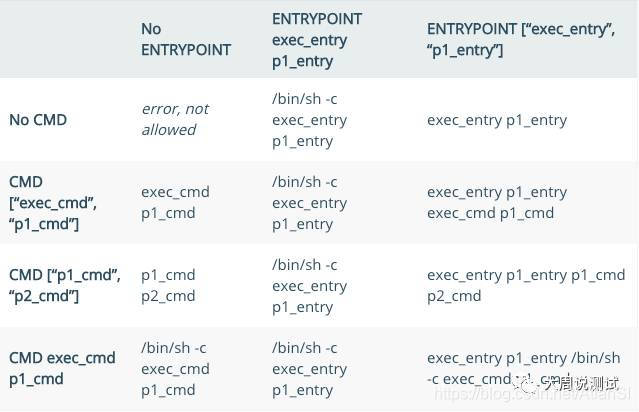
VOLUME
可实现挂载功能,可以将宿主机目录挂载到容器中
说的这里大家都懂了,可用专用的文件存储当作Docker容器的数据存储部分
语法如下:
VOLUME ["/data"]
说明:
[“/data”]可以是一个JsonArray ,也可以是多个值。所以如下几种写法都是正确的
VOLUME ["/var/log/"]
VOLUME /var/log
VOLUME /var/log /var/db
一般的使用场景为需要持久化存储数据时
容器使用的是AUFS,这种文件系统不能持久化数据,当容器关闭后,所有的更改都会丢失。
所以当数据需要持久化时用这个命令。
USER
设置启动容器的用户,可以是用户名或UID,所以,只有下面的两种写法是正确的
USER daemo
USER UID
注意:如果设置了容器以daemon用户去运行,那么RUN, CMD 和 ENTRYPOINT 都会以这个用户去运行,
使用这个命令一定要确认容器中拥有这个用户,并且拥有足够权限
WORKDIR
语法:
WORKDIR /path/to/workdir
设置工作目录,对RUN,CMD,ENTRYPOINT,COPY,ADD生效。如果不存在则会创建,也可以设置多次。
如:
WORKDIR /a
WORKDIR b
WORKDIR c
RUN pwd
pwd执行的结果是/a/b/c
WORKDIR也可以解析环境变量
如:
ENV DIRPATH /path
WORKDIR $DIRPATH/$DIRNAME
RUN pwd
pwd的执行结果是/path/$DIRNAME
ARG
语法:
ARG <name>[=<default value>]
设置变量命令,ARG命令定义了一个变量,在docker build创建镜像的时候,使用 --build-arg =来指定参数
如果用户在build镜像时指定了一个参数没有定义在Dockerfile种,那么将有一个Warning
提示如下:
[Warning] One or more build-args [foo] were not consumed.
我们可以定义一个或多个参数,如下:
FROM busybox
ARG user1
ARG buildno
也可以给参数一个默认值:
FROM busybox
ARG user1=someuser
ARG buildno=1
…
如果我们给了ARG定义的参数默认值,那么当build镜像时没有指定参数值,将会使用这个默认值
ONBUILD
语法:
ONBUILD [INSTRUCTION]
这个命令只对当前镜像的子镜像生效。
比如当前镜像为A,在Dockerfile种添加:
ONBUILD RUN ls -al
- 这个 ls -al 命令不会在A镜像构建或启动的时候执行
此时有一个镜像B是基于A镜像构建的,那么这个ls -al 命令会在B镜像构建的时候被执行。
STOPSIGNAL
语法:
STOPSIGNAL signal
STOPSIGNAL命令是的作用是当容器停止时给系统发送什么样的指令,默认是15
HEALTHCHECK
容器健康状况检查命令
语法有两种:
HEALTHCHECK [OPTIONS] CMD command
HEALTHCHECK NONE
第一个的功能是在容器内部运行一个命令来检查容器的健康状况
第二个的功能是在基础镜像中取消健康检查命令
[OPTIONS]的选项支持以下三中选项:
-
–interval=DURATION 两次检查默认的时间间隔为30秒
-
–timeout=DURATION 健康检查命令运行超时时长,默认30秒
-
–retries=N 当连续失败指定次数后,则容器被认为是不健康的,状态为unhealthy,默认次数是3
注意:
HEALTHCHECK命令只能出现一次,如果出现了多次,只有最后一个生效。
CMD后边的命令的返回值决定了本次健康检查是否成功,具体的返回值如下:
例子:
HEALTHCHECK
CMD curl -f http:
健康检查命令是:curl -f http://localhost/ || exit 1
两次检查的间隔时间是5秒
命令超时时间为3秒
本文内容由网友自发贡献,版权归原作者所有,本站不承担相应法律责任。如您发现有涉嫌抄袭侵权的内容,请联系:hwhale#tublm.com(使用前将#替换为@)